Лучший Wi-Fi репитер (усилитель сигнала)
Все мы сталкивались с проблемой слабого сигнала от маршрутизатора. Некоторые сразу подумывают поменять роутер, ведь кажется проблема именно в нем. Однако, это не совсем так. При правильной его настройке, можно обеспечить хорошее качество соединения и покрытия Wi-Fi сигнала. Но если Вы все же решились покупать репитер для усиления сигнала, мы поможем сделать правильный выбор.
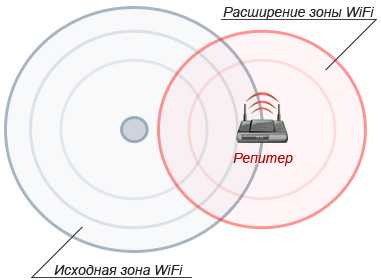
Что такое Wi-Fi повторитель и как он работает?
В данном разделе мы поговорим о том, что называют усилителями вай фай сигнала (их также называют репитером, повторителем, ретранслятором)и для чего они нужны.
Часто бывает так, что купив и установив роутер у себя дома (в офисе), Вы обнаруживаете что сигнал не достает до нужного места. Вы конечно можете установить роутер поближе, тогда сигнал будет доставать до компьютера, но если такой возможности нет, приходится покупать данное устройство.
Принцип действия этого девайса наглядно показан на картинке ниже. Он продлевает полученный сигнал от вай фая, и направляет его до нужного Вам места. Скорость интернета при этом остается прежней.
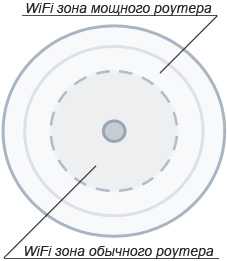 Принцип работы усилителя сигнала для Wi-Fi роутера
Принцип работы усилителя сигнала для Wi-Fi роутераКак правило, данное устройство довольно компактное, и работает от обыкновенной розетки. Вы можете купить его в любом интернет-магазине и установить его в тот же день у себя в квартире.
Некоторые особенности использования усилителя:
- Репитер создает сеть, аналогичную существующей. Все Ваши устройства (компьютера, телефон, планшет), будут автоматически подключаться к той сети, с которой будет лучше сигнал. Например: Роутер находиться на кухне, а ретранслятор в гостиной. Если Вы зайдете с телефоном на кухню, сигнал будет приниматься от роутера, в гостиную — от усилителя.
- Можно без проблем настраивать локальную сеть. Все устройства будут подключены к одной сети, независимо от источника сигнала.
Как усилить сигнал Wi-fi своими руками?
В целом, данное устройство очень полезно для дома, однако, в зависимости от модели, придется выложить кругленькую сумму за усилитель. Не хотите тратить деньги? Тогда воспользуйтесь нашими советами, чтобы усилить сигнал вай фая в своем доме или офисе:
1. Поставьте роутер в центре квартиры/офиса.
Многие люди устанавливают роутер в прихожей, или в самой дальней комнате. Это безусловно удобное расположение, и кабель тянуть по всей квартире не нужно, но из-за этого будет сильно страдать интернет. Поэтому, мы рекомендуем устанавливать роутер изначально в той комнате, которая равно удалена от всех остальных (как показано на картинке снизу). Если интернет Вам нужен только в одной комнате, то установите роутер именно в ней. В таком случае, Вам не понадобиться покупать ретранслятор.
На картинке показан пример хорошего и плохого расположения роутера в квартире. Если Вы не хотите снабжать своим интернетом соседей, тогда лучше расположите источник интернета посередине квартиры.
Правильно разместить роутер помогут также специальные программы для анализа. Программой WiFi Analyzer Вы сможете замерить точки, в которых интернет ловит хуже и лучше всего. На основе полученных данных, легче правильно выбрать место.
2. Измените канал, на котором работает Ваш роутер.
Если Вы не являетесь счастливым обладателем современного двухдиапазонного маршрутизатора, тогда Ваш роутер работает на частоте 2,4 ГГц. Беда в том, что в этой частоте находится всего 13 каналов. Среди них нужно выбрать самый не загруженный, и подключиться к нему. Поможет в этом простенькая программка inSSIDer.

Скачать эту программу можно совершенно бесплатно. С ее помощью Вы увидите минимально загруженную сеть. Не рекомендуем выбирать крайние каналы (1-й, 2-й, 12-й и 13-й). Как правило, они самые слабые, поэтому подключаться к ним никто не желает.
В наше время, каждая квартира снабжена высокоскоростным интернетом. Поэтому, свободных каналов может попросту не оказаться. Если Вам не повезло, значит переходим к следующему пункту.3. Выставить максимальную мощность сигнала.
На некоторых моделях можно выставить мощность передаваемого Wi-Fi сигнала. Посмотреть эту настройку можно в «Расширенные настройки». Как правило, данный параметр стоит по умолчанию на 100%. Но настройки могли сбиться, поэтому не мешало бы их проверить.
4. Обновите прошивку своего роутера.
Зайдите на сайт производителя и поищите там самые новые прошивки для своего устройства. Если проблема у Вас с самого начала, то скорее всего причина именно в этом. Производители никогда не устраняют неисправности в ходе разработки/испытаний новых устройств, поэтому дорабатывают их с помощью новых прошивок.
5. Если ничего не помогает.
В этом случае, рекомендую задуматься о покупке нового роутера. Даже усилитель не поможет в сложившейся проблеме, поскольку он займет уже загруженный канал, или попросту будет передавать слабый сигнал от слабенького роутера.
Если Вы все-таки решились на покупку нового девайса, рекомендуем посмотреть статью — «Выбираем топовый роутер для дома».
ТОП-7 лучших усилителей для дома и офиса
Вот мы и подошли плавно к самой главной части нашей статьи. Ниже мы будем обозревать самые лучшие репитеры 2017 года по мнению пользователей. Для этого мы отобрали ТОП-5 лучших девайсов разных производителей.
| Категория | Наименование | Рейтинг (по отзывам пользователей) | Цена |
|---|---|---|---|
| Лучшие усилители низкой ценовой категории | Asus RP-N12 | 9.5 / 10 | 1 580 ₽ |
| Xiaomi Mi WiFi Amplifier | 9.3 / 10 | 865 ₽ | |
| TP-Link TL-WA850RE | 9.5 / 10 | 1 350 ₽ | |
| Лучшие усилители средней ценовой категории | TP-Link AC750 | 9.5 / 10 | 2 160 ₽ |
| TP-Link Re350 | 9.9 / 10 | 3 590 ₽ | |
| Лучшие усилители высокой ценовой категории | Netgear Orbi AC3000 | 10 / 10 | 21 140 ₽ |
| Asus RP-AC68U | 9.9 / 10 | 11 090 ₽ |
Asus RP-N12

Очень хороший усилитель сигнала для дома и офиса. В его функционал входят функции ретранслятора, точки доступа и сетевого моста. Подключить его можно в любую розетку в Вашем доме, а настраивается он одним нажатием на кнопку WPS. Две мощные антенны обеспечат бесперебойный сигнал вай фая в любую точку в доме.
Определить наиболее оптимальную точку для размещения данного устройства поможет индикатор на передней панели. Если сигнал от маршрутизатора хороший, то будет гореть зеленый индикатор, если плохой — красный.
Достоинства усилителя по отзывам пользователей:
- Очень легко подключить и установить соединение.
- Две мощные антенны, которые обеспечивают хороший радиус действия.
- Максимальная скорость соединения: 300 Мбит/с.
Недостатки:
- Иногда теряет связь с роутером, поэтому приходиться перезагружать.
Xiaomi Mi WiFi Amplifier
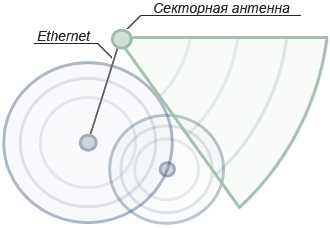
Максимально компактный репитер, который легко можно брать с собой в поездки/путешествия. Установить и настроить его можно за несколько минут. Просто подключите его через USB-разъем, и устройство само синхронизируется в течение нескольких минут.
Данный девайс способен увеличить область покрытия маршрутизатора в два раза. Скорость соединения при таких габаритах составляет 150 Мбит/с, что будет достаточно для большинства маршрутизаторов.
Плюсы репитера по отзывам пользователей:
- Компактный девайс, который можно носить в кармане.
- Увеличивает зону действия маршрутизатора почти в два раза.
- Автоматическая синхронизация.
Минусы:
- Автоматическая синхронизация происходит только с маршрутизаторами Xiaomi. Для всех остальных нужно использовать специальное приложение Xiaomi Smart Home.
TP-Link TL-WA850RE
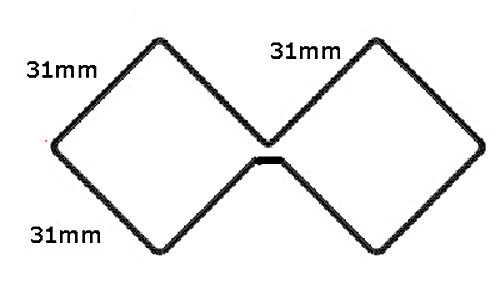
Удобный ретранслятор для Вашего маршрутизатора, который быстро и без проблем увеличит площадь покрытия сигнала Wi-Fi. Подключить и настроить девайс очень просто. Подключите к розетке и нажмите на кнопку Range Extender на усилителе, и на кнопку WPS на маршрутизаторе.
TP-Link TL-WA850RE обеспечит наиболее полное покрытие в Вашей квартире, и устранит «мертвые зоны». Скорость передачи сигнала может достигать 300 Мбит/с, чего будет достаточно для игр, видео и фильмов.
Плюсы:
- Легко настраивается, можно подключить в любом месте.
- Хороший сигнал; убирает «мертвые зоны», в которых отсутствовал интернет.
- Сохраняет профиль, поэтому не нужно заново настраивать при переподключении.
Минусы:
- Не обнаружено.
TP-Link AC750
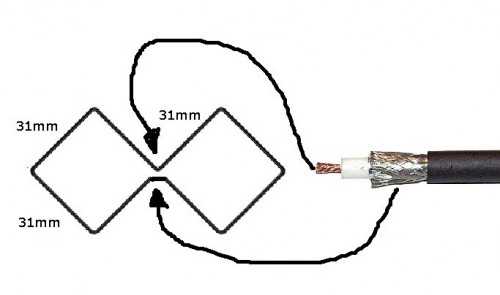
Данный ретранслятор будет отличным вариантом для тех, кому нужно увеличить радиус покрытия сигнала в двух диапазонах. TP-Link AC750 работает в диапазонах 2.4 ГГц или 5 ГГц, тем самым обеспечивая скорость передачи данных до 750 Мбит/с.
Подключить усилитель не составит труда. Включите его в розетку, нажмите на кнопку Range Extender и на кнопку WPS на маршрутизаторе. Через пару минут подключение станет активным. При подключении, полностью копирует адрес роутера.
Достоинства:
- Обеспечивает полное покрытие сигнала на большом расстоянии.
- Быстрая настройка и подключение.
- Красивый дизайн.
- Стабильно работает на двух частотных диапазонах: 2,4 и 5 ГГц.
Недостатки:
TP-Link Re350

Данный усилитель является одним из лидеров в нашем рейтинге. Он может работать на двух частотных диапазонах: 2,4 ГГц (скорость до 300 Мбит/с) и 5 ГГц (скорость до 867 Мбит/с). Установка усилителя занимает несколько минут. Подключите его в розетку, синхронизируйте его с роутером и выберите подходящую частоту.
Индикатор на передней панели показывает уровень сигнала от маршрутизатора. Если горит синяя лампочка, значит уровень сигнала достаточно хороший, и переустанавливать репитер не нужно. Если горит красный, то подключите усилитель поближе к роутеру. Две антенны обеспечивают хорошее покрытие Wi-Fi. Настроить на работу TP-Link Re350 можно практически с любым маршрутизатором.
Преимущества по отзывам пользователей:
- Работает на на частотных диапазонах: 2,4 и 5 ГГц.
- Благодаря двух мощным антеннам далеко передает сигнал.
- Легко найти оптимальное расположение репитера, благодаря светодиодному индикатору.
- Красивый дизайн.
Недостатки:
Netgear Orbi AC3000

Если Вам не хватает мощности и охвата на предыдущих моделях, тогда стоит присмотреться к данной модели. Покупая Netgear Orbi AC3000, вы получаете два переносных устройства (маршрутизатор и усилитель), которые соединяются между собой, и обеспечивают скорость до 1500 Мбит/с. Площадь покрытия у данного усилителя гораздо больше, чем в стандартных моделях. Он идеально подойдет для использования в загородных домах или больших офисах.
Внешне Netgear Orbi AC3000 выглядит довольно привлекательно, поэтому его можно подключать на видном месте. Если усилитель не будет доставать до нужного Вам места, можно будет докупить еще одно устройство, которое будет соединяться с роутером.
Плюсы:
- Купив комплект, Вы получаете роутер и усилитель.
- Очень большой радиус действия.
- Высокая скорость передачи данных.
- Красивый дизайн.
Минусы:
- Высокая цена.
- Нельзя составить цепочку из репитеров.
Asus RP-AC68U

Основная задача этого девайса — увеличивать покрытие Wi-Fi сети. С этой задачей он справляется на все 100%, ведь он обеспечивает бесперебойное соединение на двух диапазонах: до 1300 Мбит/с в диапазоне 5 ГГц и до 600 Мбит/с в диапазоне 2.4 ГГц. Четыре внутренние антенны обеспечивают большую область покрытия.
Устройство может работать в нескольких режимах: усилитель, мост, беспроводная точка доступа. Настроить работу очень просто. Последовательно нажмите кнопки WPS на роутере и ретрансляторе Asus RP-AC68U, и можете приступать к работе.
Плюсы:
- Высокая пропускная способность беспроводной сети.
- Может служить усилителем, мостом и точкой доступа.
- Не режет скорость беспроводной сети.
- Необычный дизайн.
Минусы:
Вывод: Какой репитер лучше купить?
1. Если у Вас ограниченный бюджет, но хочется купить «самый лучший, и чтобы доставал до соседнего подъезда», тогда рекомендуем выбрать TP-Link TL-WA850RE. Этот усилитель идеально подойдет для квартиры средних размеров. Он полностью покроет все «мертвые зоны» при правильной настройке.
2. Желаете купить что-то помощнее? Тогда обратите внимание на TP-Link Re350. Он отлично зарекомендовал себя с самого первого момента. Отзывы пользователей в интернет-магазинах говорят сами за себя. Берите, не ошибетесь!
3. Ну а если Вы располагаете неограниченным бюджетом, тогда не глядя берите Netgear Orbi AC3000. Он обеспечит высокоскоростным интернетом весь Ваш загородный дом, а скорость соединения будет максимальная.
vyborok.ru
Усилитель WiFi сигнала / 2.4Ghz 8W Wifi Broadband Amplifier Router Wireless Signal Booster
Постепенно и в мой дом пришли портативные девайсы. Пришлось задуматься о создании wifi сети. Часто здесь встречаю обзоры недорогих wifi адаптеров с возможностями точки доступа, но для их работы нужен постоянно включенный ПК. А ведь смартфон и нэтбук, зачастую, используются оттого, что лень включать компьютер. Уговорил себя не жадничать и купить роутер, надеясь, что он решит все проблемы. Так был куплен D-Link Dir-320nru. Радовался беспроводному Интернету я не долго. Оказалось, что частный дом, с толстыми кирпичными стенами, роутеру не по зубам. Сигнал с трудом доставал до дальних комнат, постоянно пропадала связь, о сети во дворе не могло быть и речи. Справедливости ради стоит заметить, что zyxel, tp-link, asus, которые я брал у знакомых, так же не смогли покрыть дом. Пришлось обратиться за помощью к онлайн магазинам, где я и наткнулся на усилители WiFi сигнала.Ещё немного вступления.
Сначала пришлось переделывать роутер, т.к. у моего антенна была не съемная. Для этих целей был куплен шнурок с разъемом SMA-RP female на тинидил. Заодно, в сети была найдена прошивка, превращающая роутер в zyxel keenetic и в разы повышающая функционал и стабильность.Роутер был успешно распотрошен, проводок разрезан и припаян на место пайки штатной антенны, а в задней стенке беспощадно высверлено отверстие для крепления разъема. Все было готово к подключению усилителя.
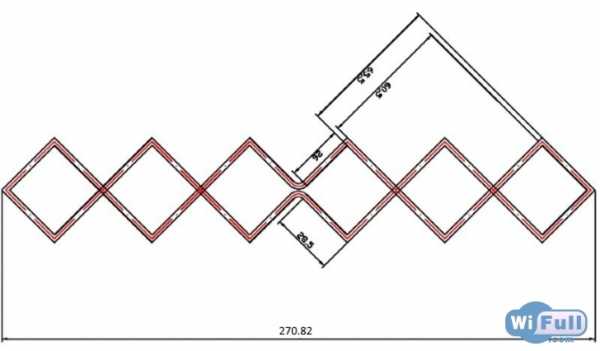
Теперь возвращаюсь к основной теме обзора.
Зная привычку китайцев завышать всё и везде (мА в аккумуляторах, люмены в лампах, можно продолжать долго), был куплен самый мощный из найденных на али усилителей. Излучение сильно не пугает, всё равно усилитель стоит в нежилой комнате. Продавец отправил товар только на 3й день, дал трек, дальше всё как обычно. Почта доставляла товар больше месяца.
Трек:
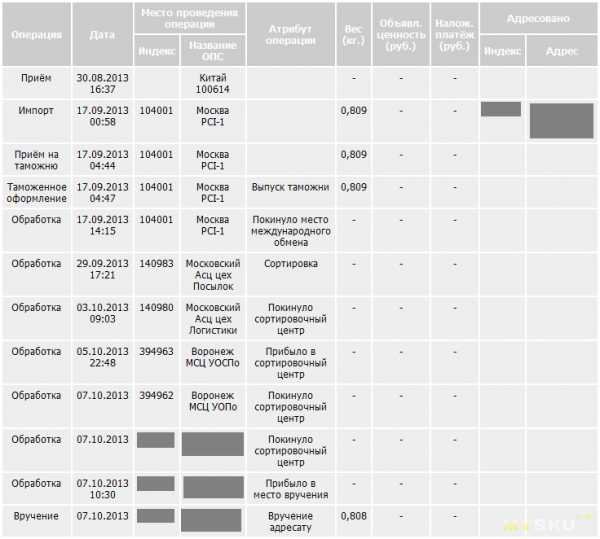
Фото посылки не сохранилось, но там все стандартно, бумажный пакет и несколько слоёв пупырки. Коробка сделана из довольно прочного картона, при пересылке почти не пострадала.
На лицевой стороне видно описание товара, фирму и модель. 
Немного поискав, можно найти товар на официальном сайте www.szedup.com/show.aspx?id=1755
На обратной стороне коробки перечислены параметры устройства и инструкция по подключению.
Внутри все аккуратно уложено в пластиковую форму.
В комплект поставки входит:
— усилитель;
— съемная антенна;
— соединительный кабель;
— блок питания;
— переходник для наших розеток, за что спасибо продавцу. 
Рассмотрим блок питания. Без нагрузки выдает 12,5 вольт, с нагрузкой не проверял.
Антенна аналогична штатной от роутера, с той лишь разницей, что эта съёмная.
Соединительный кабель имеет длину 20см.
Переходим к усилителю. Он сделан из цельного куска металла, какой именно сплав определить не могу. Сверху и снизу имеются отверстия для крепления к поверхности.
С правой стороны видим индикатор питания, разъём для подключения антенны (был закрыт пластиковым колпачком), гнездо для подключения БП.
С левой стороны — разъём для подключения к источнику сигнала и наклейка контроля качества.
Вид снизу:
Пломбой меня не напугать, благо нашлась подходящая отвертка. Пришло время заглянуть внутрь.
Хоть корпус весьма прочный и тяжелый, внушающий доверие, никакой герметичности не предусмотрено.
Переходим к подключению. С помощью шнура из комплекта соединяем роутер с усилителем, к усилителю прикручиваем антенну, подключаем БП. 
Загорается красный индикатор питания. Он хоть и яркий, но матовый, не слепит.
Потребляет всего 5 Ватт.
При работе усилитель нагревается где-то до 45-50 градусов. Блок питания несколько прохладнее, около 40 градусов.
Приступаю к тестированию.
Так как антенна из комплекта усилителя аналогична штатной (от роутера), буду рассматривать её как родную.
Для объективности показания сигнала буду смотреть как на смартфоне, так и в самом роутере.
Роутер с родной антенной, усилитель не используется:
Роутер с подключенным усилителем.
Разница в покрытии WiFi сигнала значительна. Смартфон хорошо ловит во всем доме и дворе. Нетбук ловит ещё лучше, цепляется к Интернету на расстоянии до 20 метров.
Основным достоинством усилителя является его универсальность. Можно подключить к любому роутеру или wifi свистку. Работает как на передачу, так и на приём. Например, роутер в режиме wifi моста видит сеть с соседней улицы, до которой около 200 метров через огороды и дома.
Рекомендовать покупать усилитель всем и каждому я не буду. Но может быть мой обзор поможет сделать выбор — нужен или не нужен Вам такой специфичный прибор.
Своих целей я добился.
Покупкой доволен.
UPD1: Была идея с использованием репитера(ов). Был куплен один на пробу, но покрытие он увеличил незначительно, а так же заметно увеличился пинг. В итоге от идеи с несколькими повторителями пришлось отказаться.
UPD2: Не стоит путать роутер Dir-320 и Dir-320nru, это разные модели, последний выпускается и по сей день.
Хозяин в доме
Котэ пришел осмотреть новую железку…
Ан нет, веревочку погрызть.
mysku.ru
Усилитель wifi сигнала для роутера
Добрый день уважаемые читатели блога PomKomp.ru. Если вы находитесь на данной странице и читаете настоящий материал, то наверняка задумались над вопросом увеличения радиуса действия вашей домашней беспроводной сети. А также хотите разобраться что же такое усилитель wifi сигнала для роутера и какие виды существуют.
Многие пользователи, после покупки и установки беспроводного маршрутизатора, сталкиваются с тем, что в одной части квартиры прием устойчив и скорость передачи на высоте, а в другой невозможно подключиться к созданной сети из-за ее отсутствия. Либо сигнал настолько не стабилен, что постоянно происходит обрыв связи. Обычно такая ситуация наблюдается в квартирах с большой площадью. Дело в том, что место установки беспроводной точки было выбрано случайным образом. Либо толщина стен и наличие большого количества мебели мешает свободному распространению сигнала. Внутри маленьких, однокомнатных квартир даже самый слабый роутер будет работать стабильно.
Перед тем как выбрать подходящий роутер, стоит задуматься о том, как избежать падения скорости. Для этого советую сперва разобраться с местом установки, а потом только приступать к действиям.
Случается так, что в вашем распоряжении оказался не совсем новый маршрутизатор (отдали друзья, перевезли с другой квартиры). Для начала стоит сбросить все настройки для дальнейшей работы с чистого листа.
Устанавливая беспроводной роутер внутри квартиры, надо исходить из того, что зона охвата описывает окружность. Для покрытия всей площади помещения, необходимо его разместить как можно ближе к центру.
Установив и настроив роутер, стоит проверить фактическую скорость, понаблюдать за стабильностью работы. Если все настройки произведены правильно, то проблем с подключением и скоростью передачи данных возникнуть не должно.
Последнее время в жилых домах появляется огромное количество беспроводных сетей. Такая ситуация может негативно отразиться на работе вашей (я имею в виду именно беспроводной) сети. Связано это с работой таких устройств в одинаковом диапазоне частот. Поскольку каждое устройство выбирает подходящий канал, появляется вероятность, что в дальнейшем он будет попросту занят. Именно поэтому советую на будущее отслеживать данную ситуацию и по возможности менять канал.
Стараясь сделать все как можно более качественно в итоге вы столкнулись с проблемой. Оказалось, что в непосредственной близости к точке доступа работа интернета не вызывает ни каких нареканий. Однако стоит вам отойти, уровень сигнала ослабевает и работа становится нестабильной. Не стоит сразу грешить на выбранный маршрутизатор, проблема может быть совершенно не в нем, а как говорилось раннее в планировке квартиры. Замена устройства, к сожалению, может не помочь. Остается только перенос оборудования ближе к рабочему месту. Но в таком случае в другой части помещения будет отсутствовать связь.
Выход из данной ситуации есть. Производители оборудования беспроводной передачи данных разработали усилитель wifi сигнала для роутера, способный увеличить радиус действия сети.
Виды усилителей wifi сигнала для роутера
Фактически все устройства способствующие увеличению зоны покрытия можно разделить на две группы:
- Активные
- Пассивные
Активные усилители вай фай сигнала роутера
Активным усилителем wifi сигнала для роутера еще называют «повторитель», «репитер» или «ретранслятор». Установка повторителя должна производиться в зоне действия беспроводной сети. Попадая в нее, данное устройство автоматически увеличивает зону действия. WiFi репитер подключается к обычной розетке питания 220В, а с настройкой не возникнет ни каких трудностей. Достаточно последовательно нажать кнопки синхронизации сетей сперва на точке доступа, а потом на репитере. Если самостоятельно вам не удалось разобраться, то в инструкции по эксплуатации все описано доступным языком.
В качестве усилителя вай фай сигнала можно также использовать роутер с поддержкой функции WDS. Фактически способ усиления сигнала при помощи роутера очень схож со способом, в котором используется обычный ретранслятор. Однако для того чтобы вся схема работала правильно, над настройками роутера, который мы будем использовать в качестве репитера, нужно поколдовать. О том, как настроить роутер в качестве повторителя я описал в отдельной статье.
Хотелось бы еще отметить один немаловажный нюанс. Когда вы столкнулись с необходимостью усиления сигнала вай фай роутера, желательно приобретать устройства одного производителя. Бывают случаи, когда протоколы разных моделей не позволяют устройствам синхронизироваться.
Пассивные усилители
К пассивным усилителям wifi сигнала роутера можно отнести всевозможные антенны. Их разновидность очень широка. В зависимости от ваших предпочтений антенна данного вида может быть вынесена довольно далеко от места установки точки доступа за счет удлиняющего кабеля, либо установлена более мощная антенна монтируемая непосредственно на сам маршрутизатор.
Если вы обладаете способностями работы с паяльником и имеете минимальное представление о том, что такое антенна и как она устроена, то вполне сможете своими руками изготовить пассивный усилитель вай фай сигнала роутера в домашних условиях.
Также при выборе дополнительного устройства стоит исходить из стоимости того или иного оборудования. Как вы понимаете, покупка нового маршрутизатора или повторителя выйдет дороже, нежели покупка антенны. А если вы решите сделать все своими руками, то цена составит сущие копейки.
Ну собственно на этом я хочу закончить вводную часть про усилитель wifi сигнала роутера. Следующими моими статьями на эту тему я постараюсь подробно описать наиболее популярные модели, поэтому подписывайтесь на обновления блога. Если у вас остались вопросы, либо есть информация, которой можно дополнить настоящую статью, буду рад тому, что вы оставите их в комментариях.
Предлагаю напоследок посмотреть видео про усилитель wifi сигнала для роутера TL-WA860RE. Где доступным языком рассказывается для чего необходима его установка и как правильно его подключать.
Если Вам понравилась эта статья, то подписывайтесь на новые и воспользуйтесь, пожалуйста, кнопочками:
ПОХОЖИЕ СТАТЬИ
pomkomp.ru
Как усилить сигнал WiFi роутера: 9 способов своими руками.
Беспроводный модем имеет обычно диапазон 30 метров. Многие причины могут понизить диапазон и занизить сигнал. Возникновение помех имеет возможность следующими факторами: металлом, толстыми стенами, сигналы от остальных приборов, которые используют беспроводные частоты (мобильники, СВЧ печки). Разберем простые способы, что бы усилить сигнал WiFi.
9 Способов как усилить сигнал WiFi роутера своими руками
1. Минимизировать использования устройств на частоте 2.4 ГГц
Чаще всего мешает бытовая техника: Радиотелефоны, СВЧ печки, системы безопасности, телевизионный пульт ДУ. Придется заменить устройства или отключать их при использовании wifi. Что бы проверить какое устройства создает помеху нашему сетевому трафику, можно по очереди отключать устройства и смотреть на уровень сигнала. В таком случае мы будем примерно знать что нам мешает.
2. Переместить ваш роутер
Иногда решение очень простое. Нужно просто найти наиболее высокую и комфортную точку для модема.
- Выберите высокую точку вашего модема, чтобы усилить эффективную дальность вещания. Чем выше тем лучше.
- Попробуйте разместить в центре вашего жилого помещения для большего охвата территории. В центре и высоко.
- Приблизьте свои устройства к сети, если возможно.
- Найдите место, где плохо ловит соседский wifi, попробуйте разместить модем на той точке.
- Отойдите от любого металла: железные полки, ящики и подобные вещи. (Если используйте ноутбук к примеру)
- Отойти от радиотелефонов, микроволновок.
- Попробуйте применить все вышеперечисленные пункты в один.
3. Поменять режим вещания роутера
Выберите новый стандарт 802.11 N в настройках модема, если поддерживает. 802.11 N предлагает гораздо больший радиус действия и силу сигнала по сопоставлению с устройствами стандартов 802.11 a/b/г. (Настройка модема HG532e huawei со скрытыми функциями. Чтобы появилась функция смены вещания 802.11N, нужно войти с правами супер админа.)
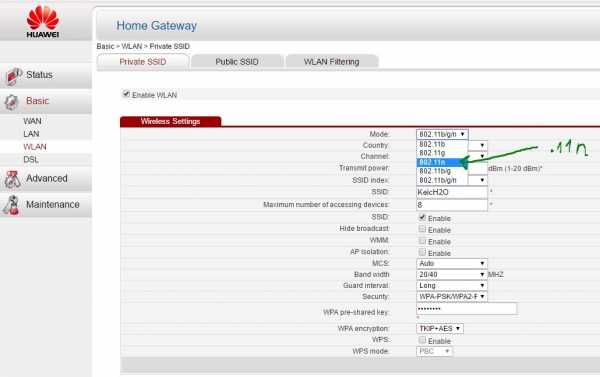
4. Переключить канал роутера на свободный
Модемы работают на каналах от 1 до 11. Изменение канала, позволит роутеру создать четкий сигнал между другими беспроводными устройствами. Для тестирования в помещении на каком канале находится сеть wifi, можно воспользоваться программой Acrylic:
- 1. Наша сеть.
- 2. На каком канале находится и режим вещания 802.11-n.
- 3. Розовый цвет наше покрытие на 10 канале.
- 4. Видим, что две сети (розовый, голубой) находятся на одном и том же канале 1, они мешают друг другу.
- 5. Можете проверить статус рейтинга настройки.
Что имеем? Ровно то, что две сети wifi у моих соседей, находятся на одном и том же канале, тем самым мешая друг другу. Выбирайте канал на котором меньше подключено сетей wifi или вообще не подключено.
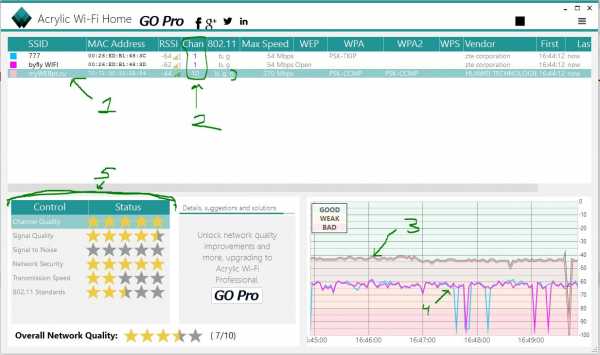
5. Усилить мощь передачи роутера
Прочитайте инструкцию на вероятность опции xmit, мощности вашего модема: количество энергии он использует для передачи сигнала. Можете усилить это число до 45 (mW). Знайте, Вы рискуете перегреть или повредить маршрутизатор.
Пример двух модемов. Ищите настройку Transmit power и повысьте ее. На первом рисунке выбрать пункт High. На втором укажите максимальное значение 20.
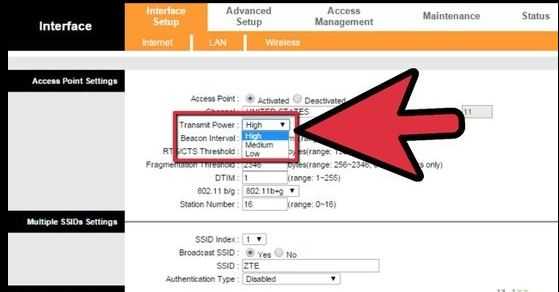
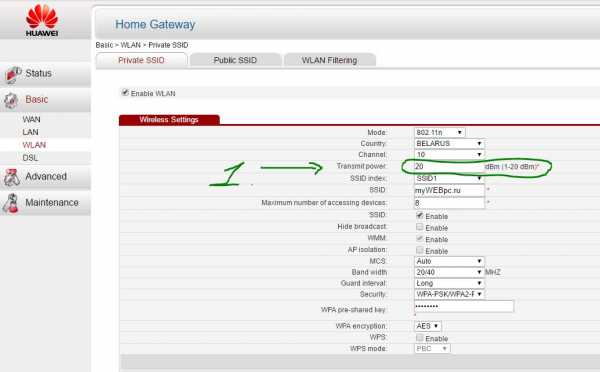
6. Сменить стандартную антенну роутера
Найти другую антенну от старого роутера, если она мощнее и заменить ее, что обеспечит большую мощность. Не все маршрутизаторы позволяют откручивать привычно антенну. Она крепиться су-цельно, многие делают так как на видео.
7. Сделать направленную волну вай фай
Направить вашу сеть wifi не в 360 градусов, а меньше, тем самым остальные волны будут отражаться и направляться в одну сторону, что даст небольшой эффект. Вырежьте с банок пива, как на картинке. Лучше всего подходит, когда соединить нужно два роутера, работающих в режиме: wds, повторитель. Вы должны понять, что wifi будет плохо работать за закрытой частью банки. Этот способ, как дать больший коэффициент целенаправленной волны.

8. Установить репитер
Называют еще «Повторитель». Расширяет сеть получаемого сигнала. Повторитель принимает сигнал от модема и усиливает его, чтобы увеличить диапазон. Продается в виде блока, который нужно воткнуть в розетку после быстрой настройки. Имеют множества маршрутизаторов опцию «Репитера».

9. Установка усилителя wifi (Бустер)
Подрубить усилитель, называемый бустер, конкретно к модему. Бустер лучше чем повторитель. Репитер усиливает лишь мощь имеющего сигнала, а не силу диапазона, что не скажешь про бустер. Применяйте двунаправленный «Бустер» для увеличения скорости.

comments powered by HyperComments
mywebpc.ru
Усилитель wifi сигнала, виды и особенность работы.
Сегодня усилить Wi-Fi сигнал можно гораздо проще и дешевле чем несколько лет назад. Сделать это может даже человек не особо разбирающийся в технике.
В этой статье мы обсудим, какие бывают усилители Wi-Fi, по каким критериям их следует выбирать, а также рассмотрим можно ли создать их самостоятельно.
Виды усилителей
Условно их можно разделить на два вида:
- Активные
- Пассивные
Активные усилители wifi сигнала
К активным относятся точки доступа, повторители или репитеры, а к пассивным – специальные антенны.
1. Точки доступа и репитеры
Они бывают разной мощности и размеров. Кроме того они отличаются уровнем оснащения, количеством антенн и поддерживаемыми стандартами.
Ведущие производители сетевого оборудования, ASUS, TP-Link и D-Link предлагают как недорогие квартирные решения, так и серьезные продвинутые варианты, для обеспечения сигналом крупных предприятий.
2. Домашние повторители
Одним из самых популярных представителей этого сегмента является небольшой усилитель wifi сигнала, повторитель TP-LINK TL-WA850RE.
Это устройство заточено лишь под одну задачу и справляется с ней отлично. Оно не нуждается в настройке. Чтобы начать им пользоваться, достаточно включить на основном маршрутизаторе функцию WPS, а на повторителе – одну единственную кнопку.
Спустя пару минут репитер подхватить Wi-Fi и расширит зону покрытия.
WiFi усилитель TP-LINK TL-WA850RE
Подобного рода устройств на полках магазинов очень много, и отличаются они следующими параметрами:
- Стандарт и скорость соединения. Потолок скорости в домашних моделях – 450 Мбит/сек. Такую скорость может обеспечить, например ASUS EA-N66. Однако все еще встречаются модели, поддерживающие старые протоколы 802.11a/b/g. Они не в состоянии обеспечить скорость выше 54Мбит/сек.
- Диапазоны вещания. Если основной роутер поддерживает работу в 2х диапазонах, то повторитель также следует выбирать с поддержкой dual-band.
- Количество антенн. От этого зависит дальнобойность оборудования.
ASUS EA-N66
Цены на эти wi-fi устройства колеблются в диапазоне от 40 до 120 долларов.
Чтобы обеспечить качественным сигналом большой офис, торговый центр или частный дом с двумя и более этажами, придется купить полноценную точку доступа и настроить ее в режиме повторителя сигнала.
Выбор моделей очень велик, а цены – не слишком кусаются. Взять хотя бы один из самых недорогих девайсов этого класса, TP-LINK TL-WA701ND. При цене в 30 у. е. это устройство может похвастаться 4-децибельной антенной, и способно пробросить Wi-Fi сигнал, сквозь 2-3 стены.
Если же этого мало – то есть возможность снять стандартную антенну и установить более мощную, на 5, 8 или 14 децибел. Скорость соединения ограничена 150 Мегабитами. У этой модели есть старшие братья:
- TP-LINK TL-WA801ND, с двумя антеннами и скоростью 300 Мбит.
- TP-LINK TL-WA901ND, с тремя антеннами и скоростью 300 Мбит.
Любую из этих точек доступа можно использовать в частном доме. Впрочем, применимы они и в огромных торговых и бизнес центрах. Только потребуется несколько экземпляров, а устанавливать их придется каскадом, передавая сигнал по цепочке от роутера до первой точки доступа; от первой ТД до второй; от второй до третьей и так далее.
Однако для крупных предприятий, есть и более продвинутые решения. Совсем недавно компания D-Link выпустила двухдиапазонную точку доступа DAP-2695. Этот wifi усилитель оснащен 6 (шестью) антеннами с коэффициентом усиления 6 дБ. Все они снимаются и могут быть модернизированы.
Помимо максимальной скорости в 1750 Мбит/сек, эта точка может похвастаться и гигабитными проводными LAN-портами, а также широкими возможностями настройки сети, включая установку приоритетов по трафику.
Пассивные усилители
К устройствам этого класса относятся всякого рода Wi-Fi антенны. Они устанавливаются в устройства передачи сигнала (маршрутизаторы).
Если же установка в таковое устройство невозможна (например, если нет доступа к маршрутизатору, или вы ловите сигнал с ресторана на первом этаже), то их инсталлируют в Wi-Fi приемники.
Антенны тоже бывают разные, и отличаются такими характеристиками:
- Коэффициент усиления. Большинство моделей обладают коэффициентом от 8 до 15 децибел. Этого вполне достаточно чтобы отправить сигнал через несколько этажей или на 500 метров на открытом участке с прямой видимостью. Однако в некоторых случаях, может потребоваться намного больший коэффициент усиления. К примеру, чтобы принять сигнал с морского порта, на стоящем на рейде судне должна быть антенна на 30 или более дБи. А лучше даже две. Находиться рядом с ними крайне нежелательно.
- Частота. Она может соответствовать стандарту 802.11N (2.4 ГГц) или 802.11AC (5 ГГц). Купленная антенна должна быть того же стандарта, что и устройство на которое она инсталлируется.
- Направленность. Направленные антенны хорошо бьют в одну сторону. Всенаправленные же одинаково бьют во все направления.
Стоимость выносных антенн вполне демократична. Стандартную всенаправленную модель с усилением в 5 дБи можно приобрести за четыре бакса. Девятидецибельная обойдется аж в 10 долларов. Они имеют форму свечи и легко инсталлируются в роутер или Wi-Fi-свисток.
Как сделать усилитель Wi-Fi сигнала своими руками?
Можно ли собрать прибор из подручных материалов? Да, можно. Но делать это целесообразно лишь в исключительных случаях, например, если магазин радиотоваров находится далеко, или усилитель нужен срочно, а на дворе ночь. Для этого потребуется:
- Медная проволока.
- Обычная алюминиевая фольга.
- Пищевой пластиковый контейнер с крышкой.
- Коаксиальный кабель.
- Паяльник.
Собирается все воедино за 10-15 минут. Необходимо проделать следующее:
- Из медной проволоки делаем 2 квадрата, длина каждой стороны – 31 мм. Схема приведена ниже.
- К верхнему внутреннему углу припаиваем медную жилу кабеля, а к нижнему углу – металлический экран.
- Берем пластиковый контейнер и приклеиваем на его дно алюминиевую фольгу. Она служит отражателем сигнала.
- Затем помещаем в контейнер антенну и плотно закрываем крышкой.
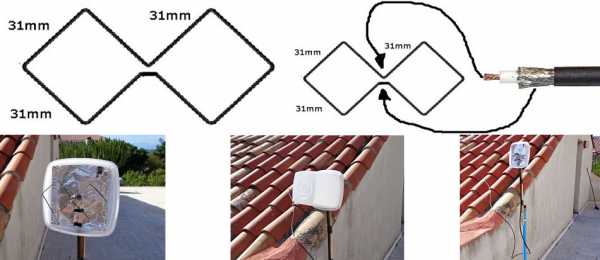
Wi-Fi усилитель готов. Насколько хорошо он будет работать, зависит от качества исполнения.
Его изобретатель, итальянец Данило Ларицца, обещает, что устройство работает на расстоянии до 400 метров.
Видео про усилитель Wi-Fi сигнала TL-WA850RE (TP-LINK):
globuslife.ru
как сделать репитер (повторитель) своими руками, как настроить, схема, отзывы
Приобретение Wi-Fi-роутера позволяет создать зону беспроводного домашнего интернета, «отвязав» ноутбуки, смартфоны и планшеты от кабельного подключения. Однако штатного номинала источников Wi-Fi сигнала часто не хватает для покрытия больших помещений или нескольких комнат, что приводит к ухудшению качества передачи данных. В этом случае на помощь приходят Wi-Fi-усилители, посредством которых можно расширить зону покрытия сети.
Причины низкого качества сигнала
Перед тем как переходить непосредственно к усилительным устройствам, следует определиться с причиной низкого качества связи в сети, так как оно не всегда напрямую связано с мощностью источника Wi-Fi сигнала. Это особенно актуально в том случае, если реальный диапазон покрытия приобретённого устройства значительно отличается от заявленного производителем номинала. Существуют несколько факторов, которые могут негативно влиять на качество беспроводной сети:
- Нерациональное расположение устройства. Wi-Fi сеть представляет собой окружность, в центре которой находится источник сигнала. Чтобы создать максимум полезной площади покрытия со стабильным сигналом, роутер устанавливают в центре помещения.
Чтобы роутер обеспечивал максимальное покрытие, его необходимо размещать в середине комнаты
- Микроволновая печь. Качество сигнала будет существенно ухудшено, если источник Wi-Fi расположен в непосредственной близости с микроволновой печью. Во время работы она излучает волны в сходном с Wi-Fi диапазоне, тем самым перебивая сигнал устройства.
- Бетонные и кирпичные стены. Армированный бетон и кирпич препятствуют прохождению Wi-Fi сигнала. Чем больше стен или перегородок встретят на своём пути радиоволны, тем хуже будет качество связи по мере отдаления от источника.
- Недостаточная мощность устройства. Радиус покрытия роутера имеет фиксированное значение, за пределами которого качество передачи данных стремительно ухудшается.
В первых двух случаях проблема некачественного сигнала решается правильным выбором места для роутера. Это простое действие позволяет улучшить ситуацию без дополнительных вложений. В двух последних случаях без приобретения устройств, усиливающих Wi-Fi сигнал, не обойтись.
Виды Wi-Fi усилителей
Усилители Wi-Fi — это устройства, посредством которых можно значительно увеличить зону покрытия сети без необходимости замены источника сигнала на более мощный аналог. Как правило, они стоят дешевле самого роутера, что делает их приобретение довольно выгодным с точки зрения соотношения «цена — результат». Усилители Wi-Fi сигнала подразделяются на две категории: активные и пассивные.
Активные усилители
В первую очередь, к активным усилителям Wi-Fi относят репитеры (повторители) — устройства-ретрансляторы, которые расширяют уже существующую сеть, принимая сигнал роутера и транслируя его дальше. Как и Wi-Fi роутер, репитер представляет собой отдельное электронное устройство, питающееся от электросети. Зона его покрытия также представляет собой окружность, в центре которой находится ретранслирующее устройство. В среднем при использовании репитера зона покрытия сети увеличивается на 15–20 м в зависимости от мощности устройства.
 Активный усилитель увеличивает зону действия роутера на 15–20 метров
Активный усилитель увеличивает зону действия роутера на 15–20 метровРоутер также может являться активным усилителем Wi-Fi, если он работает в паре с основным устройством. Дополнительный роутер работает как и основной с тем отличием, что оба прибора транслируют единую сеть, а не две отдельные. В отличие от репитера дополнительная точка доступа подключается к основному роутеру посредством кабеля и может находиться от него на значительном удалении. Основным недостатком активных усилителей Wi-Fi является относительно высокая стоимость.
Пассивные усилители
К пассивным усилителям Wi-Fi сигнала относятся усилительные антенны для роутеров, посредством которых можно увеличить изначальный диапазон покрытия сети и стабилизировать сигнал. По большому счёту это более совершенный аналог «родных» антенн, идущих в комплекте с роутером. Усилительные антенны бывают двух видов: всенаправленные и направленные. Всенаправленные антенны работают по стандартному принципу, распространяя сигнал в виде окружности, в то время как направленные транслируют сигнал только в одном направлении.
 Всенаправленная антенна имеет вид стержня, который излучает радиоволны по окружности
Всенаправленная антенна имеет вид стержня, который излучает радиоволны по окружностиВ зависимости от модели пассивные антенны могут устанавливаться непосредственно на роутер или же выноситься за его пределы. Как правило, выносные аналоги обладают большим усилительным потенциалом. Основным недостатком пассивных усилителей Wi-Fi является сравнительно невысокая эффективность — увеличение зоны покрытия составляет 5–10 м.
Настройка усилителя Wi-Fi
После того как вы определились с выбором усилителя и осуществили покупку, необходимо произвести первую настройку устройства. В настройке нуждаются только активные усилители, пассивные антенны достаточно просто подключить к роутеру. Для первоначальной настройки вам понадобится ноутбук или ПК с Wi-Fi адаптером. Настройка репитера осуществляется следующим образом:
- Вставьте устройство в розетку и дождитесь активации индикатора Power Indicator, который оповещает пользователя об успешном включении репитера. Полноценная активация устройства может занять от одной до нескольких минут.
- После того как устройство полностью включится, активируется индикатор Wireless Indicator, который говорит о том, что репитер начинает трансляцию сигнала. Новая сеть, созданная репитером, начнёт отображаться в списке доступных беспроводных подключений на вашем ПК.
 О том, что сеть Wi-Fi активна, свидетельствует соответствующий индикатор на роутере
О том, что сеть Wi-Fi активна, свидетельствует соответствующий индикатор на роутере - Подключитесь к новому устройству. При попытке подключения к репитеру Windows выдаст системное уведомление о том, что новый маршрутизатор не установлен, и предложение его настроить. Выберите пункт «Подключиться к сети без предварительной установки и настройки».
 При попытке подключения к репитеру операционная система предложит начать установку и настройку устройства
При попытке подключения к репитеру операционная система предложит начать установку и настройку устройства - После того как ПК подключится к репитеру, откройте любой браузер и введите в адресную строку IP адрес репитера. По умолчанию это 192.168.10.1 (репитеры отдельных производителей могут быть привязаны к иному IP адресу, найти который можно в прилагаемой к устройству инструкции).
- В открывшемся окне авторизации введите логин и пароль. Данные по умолчанию: admin/admin.
Для того чтобы войти в меню настройки репитера, нужно ввести логин и пароль по умолчанию
- В системном меню репитера выберите «Wireless repeater mode». В открывшемся окне выберите «Repeater Mode». Устройство начнёт поиск доступных Wi-Fi сетей.
Нажатие на кнопку «Repeater» запустит режим поиска доступных сетей
- Найдите свой роутер и подтвердите выбор нажатием кнопки Apply или обновите список посредством кнопки Refresh, если нужная вам сеть не отображается. Если ваша сеть защищена, то для входа требуется ввести пароль.
 В списке доступных сетей необходимо выбрать роутер, зону действия которого требуется расширить
В списке доступных сетей необходимо выбрать роутер, зону действия которого требуется расширить - Начнётся автоматическая настройка новой сети, по завершении которой в окне Wireless Repeater Mode появится сообщение об успешном завершении операции.
Для настройки дополнительной точки доступа вам понадобится сетевой LAN кабель, обжатый с двух сторон. Процесс настройки выглядит следующим образом:
- В первую очередь дополнительный роутер сбрасывается до заводских настроек. Для этой цели используется миниатюрная кнопка, которая обычно спрятана в углублении — необходимо нажать её и не отпускать в течение нескольких секунд.
 Для того чтобы выполнить сброс роутера до заводских настроек, необходимо нажать на кнопку перезагрузки
Для того чтобы выполнить сброс роутера до заводских настроек, необходимо нажать на кнопку перезагрузки - Основной и дополнительный роутер соединяются друг с другом посредством сетевого кабеля. На основном роутере кабель подключается в LAN разъем (обычно жёлтого цвета), а на дополнительном — в WAN (обычно синего цвета).
 Для соединения роутеров необходимо локальный (LAN) порт одного из них подключить на вход глобальной сети (WAN) другого
Для соединения роутеров необходимо локальный (LAN) порт одного из них подключить на вход глобальной сети (WAN) другого - При успешном соединении загорятся индикаторы LAN и WAN на основном и дополнительных роутерах соответственно.
- После удачного завершения соединения необходимо настроить дополнительный роутер посредством ПК. Для этой цели роутер и ПК соединяются LAN кабелем через LAN порт на роутере и соответствующий разъем на ПК.
 LAN-порт компьютера подключается к любому свободному «жёлтому» порту роутера при помощи патч-корда
LAN-порт компьютера подключается к любому свободному «жёлтому» порту роутера при помощи патч-корда - В адресной строке браузера вводится IP-адрес роутера. По умолчанию это 192.168.0.1 или 192.168.1.1 в зависимости от производителя устройства. После перехода по введённому адресу откроется окно авторизации, в котором необходимо ввести логин и пароль. Данные по умолчанию: admin/admin.
- В системном меню настроек роутера выбирается вкладка «Network», а затем вкладка «WAN».
В окне настройки задаётся способ подключения к сети с динамическим IP-адресом
- В открывшемся окне в поле «WAN Connection Type» должно стоять значение «Dynamic IP». Если это не так, установите это значение посредством нажатия на стрелку активации выпадающего списка.
- При успешной настройке дополнительной точки доступа напротив полей «IP Address», «Subnet Mask» и «Default Gateway» появятся установленные программой значения.
Если вы предпочитаете пользоваться защищённой сетью с парольным доступом, то на дополнительном роутере также необходимо установить дополнительные настройки безопасности. Для этого во вкладке «Wireless» необходимо выбрать пункт «Wireless Security». В открывшемся окне выберите стандарт WPA/WPA2, а в поле «PSK Password» вводите новый пароль. Для подтверждения данных нажмите кнопку «Save». Подтвердите перезагрузку для установки новых параметров.
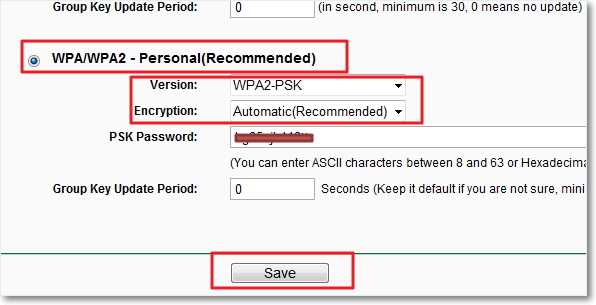 На дополнительном роутере желательно настроить парольный доступ, чтобы к сети не могли подключиться посторонние пользователи
На дополнительном роутере желательно настроить парольный доступ, чтобы к сети не могли подключиться посторонние пользователиУсилитель Wi-Fi своими руками
При желании можно изготовить Wi-Fi-усилитель самостоятельно из подручных средств, тем самым сэкономив средства. Однако стоит отметить, что польза от таких «самоделок» довольно сомнительна, а риск привести роутер в негодность очень высок. Ниже мы рассмотрим конструкции усилительных насадок направленного сигнала, которые позволяют усилить сигнал Wi-Fi, не рискуя «здоровьем» своего роутера.
Фокусирующая насадка для Wi-Fi роутера
Сигнал Wi-Fi-роутера распространяется по круговой диаграмме — по мере удаления от источника он ухудшается, а при выходе за зону уверенного приёма начинает обрываться. При необходимости сигнал можно сфокусировать и передать в нужном направлении, где покрытия роутера не хватает. Для изготовления фокусирующей насадки вам понадобится медная проволока диаметром от 0,8 до 1 мм и кусок пластика или плотного картона.
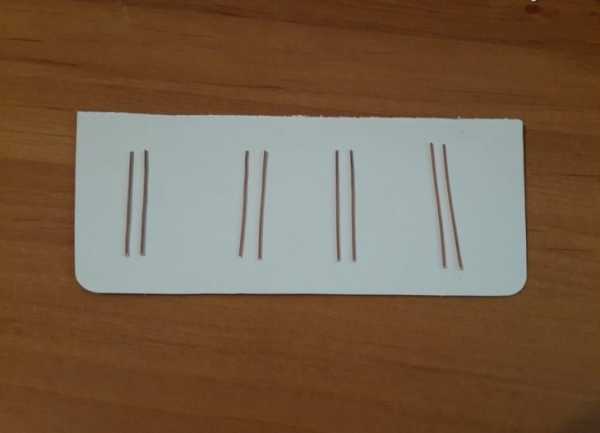 Для сборки усилителя понадобится кусок обычного картона и несколько отрезков проволоки длиной 48 мм
Для сборки усилителя понадобится кусок обычного картона и несколько отрезков проволоки длиной 48 ммСборка насадки осуществляется в следующей последовательности:
- Из картона вырезаем насадку длиной 15 см с небольшим утолщением в зоне крепления на антенну роутера.
- Размечаем насадку и прокалываем отверстия для установки проволочных диполей в соответствии со схемой.
 На поверхности насадки прокалываются отверстия под установку проволочных диполей
На поверхности насадки прокалываются отверстия под установку проволочных диполей - Устанавливаем диполи — кусочки проволоки длиной 48 мм. Их размер рассчитан исходя из длины волны диапазона Wi-Fi.
 Усилитель, собранный из всегда имеющихся под рукой материалов, имеет коэффициент усиления 10 дБ
Усилитель, собранный из всегда имеющихся под рукой материалов, имеет коэффициент усиления 10 дБ - Надеваем насадку на штатную антенну роутера и проверяем, насколько увеличился радиус действия сети.
Такая насадка даёт до 10 дБ усиления, при этом диаграмма принимает направленную форму, то есть Wi-Fi сигнал стабильно транслируется по большей части только в одну сторону.
 Если роутер имеет две антенны, то нужно сделать две насадки
Если роутер имеет две антенны, то нужно сделать две насадкиВидео: усилитель Wi-Fi на 8 dB
Усилитель из алюминиевой банки
Усилитель Wi-Fi сигнала из алюминиевой банки — это, пожалуй, самый простой способ усилить и стабилизировать Wi-Fi сеть в пределах небольшого радиуса. Этот тип усилителя также делает сигнал направленным.
Для изготовления такого устройства понадобится алюминиевая банка ёмкостью 0,5 л и обычный строительный или канцелярский нож.
 Для изготовления Wi-Fi-усилителя понадобится роутер, алюминиевая банка и канцелярский нож
Для изготовления Wi-Fi-усилителя понадобится роутер, алюминиевая банка и канцелярский ножСборка насадки осуществляется по простой схеме:
- Отрезаем от банки дно примерно на четверть высоты.
 Банку необходимо разрезать так, чтобы получились две детали, высоты которых соотносятся друг к другу как 1:3
Банку необходимо разрезать так, чтобы получились две детали, высоты которых соотносятся друг к другу как 1:3 - Большая часть банки разрезается по длинной стороне, но не до конца, чтобы её верхнюю крышку с отверстием можно было отогнуть.
- Полученная деталь надевается на антенну.
 Из разрезанной части алюминиевой банки получилась направленная антенна параболического типа
Из разрезанной части алюминиевой банки получилась направленная антенна параболического типа
Чтобы насадка сидела на антенне более плотно, отверстие в банке можно уплотнить поролоном, бумагой или любым другим материалом.
Видео: как сделать усилитель Wi-Fi бесплатно и просто
Wi-Fi-усилители расширяют покрытие сети и стабилизируют сигнал без необходимости замены роутера. Каждый из перечисленных вариантов имеет свои достоинства и недостатки, с учётом которых можно подобрать наиболее подходящее для каждой ситуации решение.
tehznatok.com
Лучшие Wi-Fi репитеры (усилители) сигнала 2019 года

Если вы хотите полностью «прокачать» свою сеть, чтобы обеспечить постоянный доступ к ней независимо от того, в какой комнате дома или офиса вы находитесь, то точно следует задуматься об усилителе Wi-Fi сигнала. У вас может быть один из лучших роутеров, но если помещение очень большое, иметь усилитель для лучшего покрытия — это самый идеальный вариант.
Обычно проблемы с сетью происходят из-за того, что беспроводной маршрутизатор не расположен в центральном месте или его закрывают какие-то объекты. Любая из этих проблем заставит ваш Wi-Fi-сигнал плохо ловить сеть в отдаленных углах помещения. Поэтому в данной статье мы собрали список самых лучших усилителей Wi-Fi сигнала.
Netgear AC1200 WiFi Range Extender EX6150

В течение последних нескольких лет компания Netgear лидирует в производстве сетевых продуктов для домашнего пользования. Она собрала свой многочисленный опыт и показала очень простой и надежный усилитель Wi-Fi сигнала AC1200 Wi-Fi Range Extender EX6150. Данная модель — это простое устройство, которое вы можете без каких-либо проблем подключить к обычной розетке.
Как преимущество, EX6150 очень легко устанавливать. Вам не понадобятся какие-нибудь программы установки. Просто прочитайте инструкцию и буквально за несколько минут вы сможете расширить свою зону Wi-Fi сигнала на весь дом или офис. Приобрести данную модель можно в районе $40-50.
Особенности:
- 802.11ac 5 ГГц и 2.4 ГГц
- 1 × Gigabit Ethernet-порт
- Wi-Fi Protected Access (WPS)
- Переключатель режимов Extender/Access Point
Плюсы и минусы:
- Очень простая установка (+)
- Небольшие габариты (+)
- Цена (-)
- Только один Ethernet порт (-)
D-Link Wi-Fi Dual Band Range Extender DAP-1520

Двухдиапазонный усилитель Wi-Fi Dual Band Range Extender DAP-1520 от компании D-Link является очень маленьким по размеру, но при этом довольно-таки мощным. Благодаря этому устройство можно разместить так, что его никто не заметит. Но у компактности есть свои недостатки.
Например, из-за этого данный усилитель лишился порта Ethernet для расширения проводного соединения. Также из-за того, что антенны расположены внутри устройства, радиус действия немного меньше, чем у конкурентов. Приобрести данное устройство можно по цене в $20-30.
Особенности:
- 802.11ac 5 ГГц и 2.4 ГГц
- Wi-Fi Protected Access (WPS)
- Две встроенные антенны
Плюсы и минусы:
- Маленькие габариты (+)
- Простой в использовании (+)
- Нет Ethernet (-)
- Немного функции (-)
TP-Link RE350 AC1200 Wi-Fi Range Extender

TP-Link — международный производитель компьютерного и сетевого оборудования. Компания основана в Китае. Но это не должно вас пугать. За много лет работы на рынке, TP-Link завоевала огромную репутацию. Благодаря усилителю TP-Link RE350 AC1200 Wi-Fi Range Extender можно выделить основные достоинства: небольшая цена, качественная сборка, отличный дизайн.
Хоть данная модель не является самым быстрым усилителем Wi-Fi сигнала, но из-за двух внешних антенн, устройство имеет большой радиус действия, а также специальный световой индикатор, с помощью которого можно проверять качество связи. Цена на эту модель варьирует от $40 до $50.
Особенности:
- 802.11ac 5 ГГц и 2.4 ГГц
- 1 × Ethernet-порт
- Wi-Fi Protected Access (WPS)
- Наличие светодиодного индикатора качества связи
Плюсы и минусы:
- Ethernet-соединение (+)
- Наличие светодиодного индикатора (+)
- Большие габариты (-)
Netgear AC1200 Desktop WiFi Range Extender EX6200

Если вы действительно задумались о том, чтобы увеличить радиус действия вашего Wi-Fi роутера, то стоит обратить внимание на Netgear AC1200 Desktop WiFi Range Extender EX6200. В отличие от других усилителей, данная модель похожа на обычный маршрутизатор или модем.
Эта модель может привлечь огромным количеством полезных функций. Усилитель имеет 5 портов Ethernet для подключения устройств по проводу. Благодаря своему мощному процессору, девайс позволит покрыть те места, до которых ранее ваш роутер «не дотягивал». Данная модель одна из самых дорогих в нашем списке. Ее стоимость около $100.
Особенности:
- 802.11ac 5 ГГц и 2.4 ГГц
- 5 × Ethernet-порт
- 1 × USB 3.0
- Четырехъядерный процессор
- Wi-Fi Protected Access (WPS)
- Beamforming
Плюсы и минусы:
- 5 Ethernet-портов (+)
- Высокая производительность (+)
- Большой (-)
- Дорогой (-)
Linksys RE6500 AC1200 Dual-Band Wireless Range Extender

Linksys RE6500 AC1200 — еще один усилитель Wi-Fi сигнала, который больше похож на маршрутизатор. Благодаря большой прочной конструкции, в Linksys встроили четыре гигабитных Ethernet-порта. Поэтому вы сможете расширить свою сеть, подключив устройства к интернету, которые не возможно подключить через Wi-Fi.
Также интересной особенностью данного усилителя является наличие аудиовыхода, который позволяет подключать его к колонке или аудиосистеме, что позволяет вам передавать потоковую музыку с вашего ПК на ваш аудиоприемник. Linksys RE6500 AC1200 немного дешевле, чем усилитель Netgear AC1200. Его можно приобрести за $80-90.
Особенности:
- 802.11ac 5 ГГц и 2.4 ГГц
- 4 × Ethernet-порт
- Технология Linksys Spot Finder
- Аудиовыход
- Возможность воспроизведения потоковой музыки
Плюсы и минусы:
- Возможность воспроизведения потоковой музыки (+)
- Мощность (+)
- Очень массивный (-)
- Дорогой (-)
D-Link DAP-1320 Wireless N300 Range Extender

Если вы ищете недорогой способ, чтобы усилить вашу Wi-Fi сеть и вы готовы смириться с некоторыми недостатками и ограничениями, то неплохим вариантом для покупки будет D-Link DAP-1320 Wireless N300 Range Extender. В этом небольшом устройстве нет Ethernet-порта и в нем нет поддержки двух диапазонов или высокоскоростного стандарта 802.11ac.
Но, не смотря на все это, данная модель качественно сделана. У нее небольшие габариты. И это, на данный момент, один из недорогих способов увеличить радиус действия вашего Wi-Fi маршрутизатора. Приобрести устройство можно за $20-25.
Особенности:
- 802.11n 2.4 ГГц
- Wi-Fi Protected Access (WPS)
- Встроенные антенны
Плюсы и минусы:
- Небольшие габариты (+)
- Стоимость (+)
- Нет поддержки 5 ГГц сети (-)
- Нет Ethernet-порта (-)
Linksys Velop

Если вы хотите иметь мощную Wi-Fi сеть в вашем доме, то однозначно, стоит присмотреться к Linksys Velop. Данное устройство подойдет для большого дома. Вы можете установить на каждом этаже по одному Linksys Velop, которые объединятся с вашим маршрутизатором в одну большую Wi-Fi сеть. Данная модель, как и многие из данного списка имеет поддержку высокоскоростного стандарта 802.11ac.
Для легкой установки имеется специальное приложение для iOS и Android устройств. Если приобретать один экземпляр, то его стоимость составит $200, если два — $350, а если три — $500.
Особенности:
- 802.11ac 5 ГГц и 2.4 ГГц
- 2 × Gigabit Ethernet (1 WAN и 1 LAN)
- Наличие специального приложения для настройки
- Dual-stream (2×2)
- Встроенный четырехъядерный процессор ARM Cortex A7
Плюсы и минусы:
- Минималистичный дизайн (+)
- Производительность (+)
- Стоимость, по сравнению с конкурентами (-)
Mi WiFi Amplifier 2

Однозначно, стоит включить в данный список усилители от компании Xiaomi. Mi WiFi Amplifier 2 — это очень маленькое и недорогое устройство, которое можно установить в USB-порт вашего маршрутизатора или любого другого устройства. Настраивается усилитель буквально в два шага. Он может транслировать сигнал со скоростью до 300 Мбит/c. Благодаря своей конструкции, антенна устройства может вращаться на 180 градусов. Главным преимуществом данного простого девайса является цена, которая варьирует от $12 до $15.
Особенности:
- 802.11n 2.4 ГГц
- Автоматическое обновление
- Легкий вес (50 г)
Плюсы и минусы:
- Минималистичный дизайн (+)
- Маленькие габариты (+)
- Отличная стоимость (+)
- Отсутствие стандарта 802.11ac (-)
Xiaomi Pocket Mi WiFi Adapter

Завершает данный список самый дешёвый и самый маленький Wi-Fi усилитель Xiaomi Pocket Mi WiFi Adapter. Размер устройства с монетку. Его можно брать с собой. Девайс подключается к вашему компьютеру по USB. Скорость раздачи сигнала достигает до 150 Мбит/c. Ну а стоимость данной модели вообще смешная — $4. Так что если вам надо усилить сигнал вашего Wi-Fi роутера, то однозначно стоит взять данную модель.
Особенности:
- 802.11n 2.4 ГГц
- Скорость до 150 Мбит/c
- Очень маленькие габариты
Плюсы и минусы:
- Маленькие габариты (+)
- Стоимость (+)
- Отсутствие стандарта 802.11ac (-)
galagram.com

 О том, что сеть Wi-Fi активна, свидетельствует соответствующий индикатор на роутере
О том, что сеть Wi-Fi активна, свидетельствует соответствующий индикатор на роутере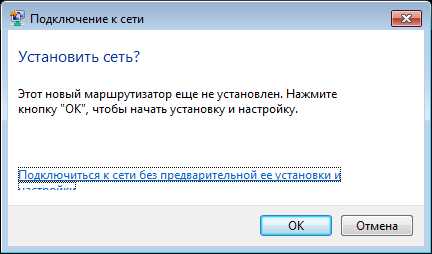 При попытке подключения к репитеру операционная система предложит начать установку и настройку устройства
При попытке подключения к репитеру операционная система предложит начать установку и настройку устройства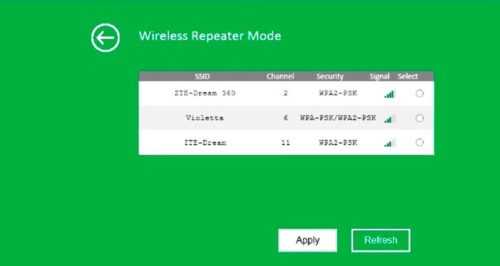 В списке доступных сетей необходимо выбрать роутер, зону действия которого требуется расширить
В списке доступных сетей необходимо выбрать роутер, зону действия которого требуется расширить Для того чтобы выполнить сброс роутера до заводских настроек, необходимо нажать на кнопку перезагрузки
Для того чтобы выполнить сброс роутера до заводских настроек, необходимо нажать на кнопку перезагрузки Для соединения роутеров необходимо локальный (LAN) порт одного из них подключить на вход глобальной сети (WAN) другого
Для соединения роутеров необходимо локальный (LAN) порт одного из них подключить на вход глобальной сети (WAN) другого LAN-порт компьютера подключается к любому свободному «жёлтому» порту роутера при помощи патч-корда
LAN-порт компьютера подключается к любому свободному «жёлтому» порту роутера при помощи патч-корда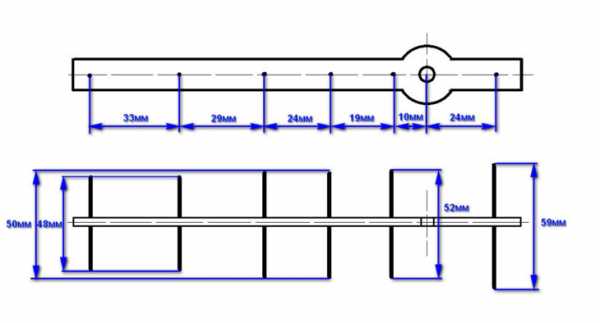 На поверхности насадки прокалываются отверстия под установку проволочных диполей
На поверхности насадки прокалываются отверстия под установку проволочных диполей Усилитель, собранный из всегда имеющихся под рукой материалов, имеет коэффициент усиления 10 дБ
Усилитель, собранный из всегда имеющихся под рукой материалов, имеет коэффициент усиления 10 дБ Банку необходимо разрезать так, чтобы получились две детали, высоты которых соотносятся друг к другу как 1:3
Банку необходимо разрезать так, чтобы получились две детали, высоты которых соотносятся друг к другу как 1:3 Из разрезанной части алюминиевой банки получилась направленная антенна параболического типа
Из разрезанной части алюминиевой банки получилась направленная антенна параболического типа